Mặc dù Windows có công cụ lịch sử clipboard tích hợp, nhưng thị trường lại tràn ngập các trình quản lý clipboard mạnh mẽ khác mà bạn có thể sử dụng trên PC của mình. Trong số đó, CopyQ không chỉ đầy đủ các tính năng hữu ích mà còn là phần mềm miễn phí và mã nguồn mở. Tôi đã quyết định dùng thử phần mềm này khi một đồng nghiệp gợi ý, và sau một tuần trải nghiệm, tôi thực sự ấn tượng với tất cả những gì nó mang lại. Sức mạnh của CopyQ nằm ở các tùy chọn tùy chỉnh linh hoạt và khả năng giữ lại lịch sử clipboard ngay cả khi tắt máy. Hãy cùng khám phá những gì tôi đã học được khi sử dụng trình quản lý clipboard tiên tiến này.
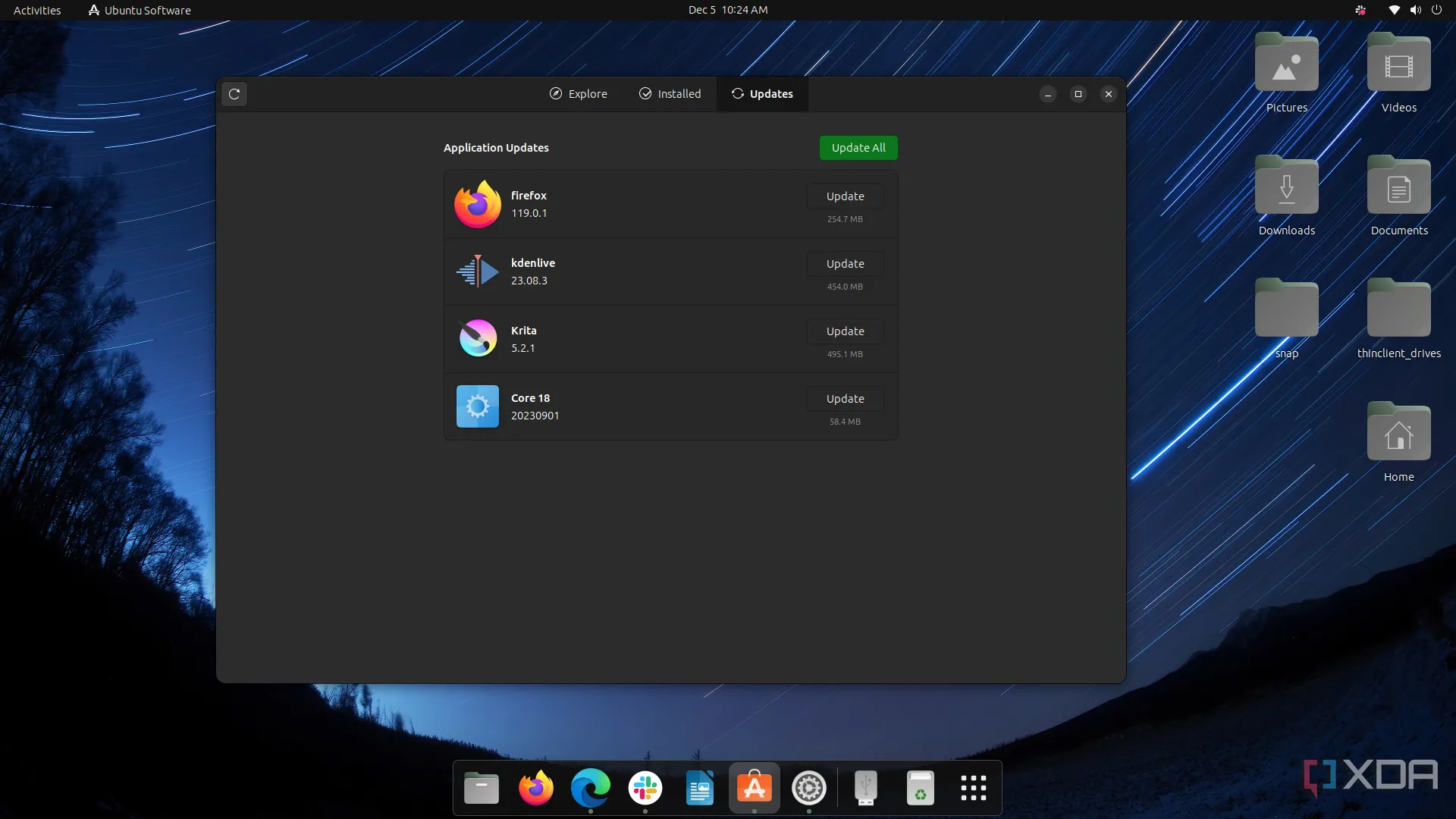 Giao diện trung tâm phần mềm Ubuntu với các bản cập nhật cho ứng dụng mã nguồn mở như Firefox
Giao diện trung tâm phần mềm Ubuntu với các bản cập nhật cho ứng dụng mã nguồn mở như Firefox
CopyQ có thể làm được gì?
Quản lý lịch sử clipboard toàn diện
CopyQ cung cấp một trình quản lý clipboard toàn diện, giúp theo dõi các mục đã sao chép của bạn ngay cả sau khi bạn tắt máy tính. Trước đây, tôi thường phụ thuộc vào lịch sử clipboard của Windows để tìm các mục đã sao chép trước đó, nhưng công cụ này sẽ xóa toàn bộ lịch sử khi tôi tắt máy. Đây là một điểm yếu lớn mà CopyQ đã khắc phục hoàn toàn.
Về các loại mục bạn có thể sao chép vào clipboard, CopyQ lưu trữ cả ảnh chụp màn hình và văn bản. Đối với văn bản, định dạng cũng được sao chép theo. Tuy nhiên, bạn cũng có thể điều chỉnh cài đặt trong ứng dụng để chọn cách thức các mục này được lưu trữ, mang lại sự linh hoạt tối đa.
Với CopyQ, bạn có thể chọn số lượng mục clipboard sẽ được lưu trữ trong lịch sử của mình (mặc định là 200 mục). Điều này đảm bảo bạn luôn có đủ không gian cho các nội dung quan trọng. Tất nhiên, nếu bạn đã sao chép dữ liệu nhạy cảm (như mật khẩu), bạn có thể dễ dàng xóa chúng khỏi ứng dụng chỉ với vài thao tác. Nếu bạn không muốn CopyQ tự động đóng khi nhấp vào một ứng dụng hoặc cửa sổ khác, bạn có thể vào File > Preferences và bỏ chọn Close When Unfocused.
Đối với bất kỳ mục nào bạn muốn ứng dụng giữ lại vô thời hạn, bạn có thể sử dụng tính năng Ghim (Pin). Điều này cũng giúp bạn tránh vô tình xóa một mục, vì bạn cần bỏ ghim nó trước khi có thể xóa khỏi ứng dụng. Ngoài bộ tính năng phong phú, điểm mạnh của CopyQ còn nằm ở mức độ tùy biến cao dành cho người dùng.
CopyQ với khả năng tùy biến vô hạn
Cá nhân hóa sâu rộng mọi trải nghiệm
Tôi thực sự ấn tượng với mức độ tùy biến của CopyQ. Tất nhiên, nếu bạn chỉ muốn sử dụng nó như một công cụ lịch sử clipboard đơn thuần, bạn không cần phải đi sâu vào tất cả các cài đặt. Tuy nhiên, nếu bạn muốn sử dụng ứng dụng này như một người dùng nâng cao, khả năng tùy biến sẽ mở rộng đến mọi khía cạnh của ứng dụng, từ chủ đề giao diện cho đến các thẻ (tags) có sẵn để thêm vào các mục đã sao chép. Bạn cũng có thể tạo các tab tùy chỉnh, nơi bạn có thể kéo và thả các mục đã sao chép để sắp xếp gọn gàng.
Ở một khía cạnh nào đó, CopyQ làm mờ ranh giới giữa một trình quản lý clipboard và một ứng dụng ghi chú. Ví dụ, bạn có thể tạo một tab riêng cho ảnh chụp màn hình, hoặc các liên kết bạn muốn truy cập sau. Bạn cũng có thể sử dụng thẻ để phân loại giữa các mục cá nhân và các mục dùng cho công việc. Tôi thậm chí có thể tạo một tab để lưu trữ các liên kết mà tôi muốn xem lại sau này.
Mức độ tùy biến cao này dường như là một xu hướng trong các chương trình mã nguồn mở mà tôi sử dụng. Ví dụ, công cụ chụp ảnh màn hình ShareX cũng cho phép bạn tùy chỉnh chủ đề và nhiều tác vụ, cài đặt khác nhau. Tuy nhiên, cần một chút thời gian để làm quen với các tính năng chuyên sâu của những chương trình này.
Nếu bạn muốn thiết lập một số mức độ tự động hóa, CopyQ cũng có danh sách các lệnh mà bạn có thể sử dụng để sắp xếp nội dung đã sao chép của mình. Bạn có thể thêm các lệnh tự động mới được liên kết với phím tắt. Thậm chí có một lệnh để bỏ qua văn bản được sao chép từ các cửa sổ nhất định, chẳng hạn như trình quản lý mật khẩu, giúp tăng cường bảo mật.
Một số tính năng và khả năng tùy chỉnh sẽ phụ thuộc vào các plugin bạn đã cài đặt. Chẳng hạn, bạn có thể bật mã hóa trong CopyQ. Tuy nhiên, để sử dụng tính năng này, bạn phải cài đặt và chạy một ứng dụng khác trước. Sau khi được bật, bạn có thể mã hóa các mục và tab cụ thể trong ứng dụng CopyQ để tăng cường bảo mật.
Công cụ quản lý clipboard mạnh mẽ, dễ tiếp cận
Sức mạnh tiềm ẩn, trải nghiệm linh hoạt
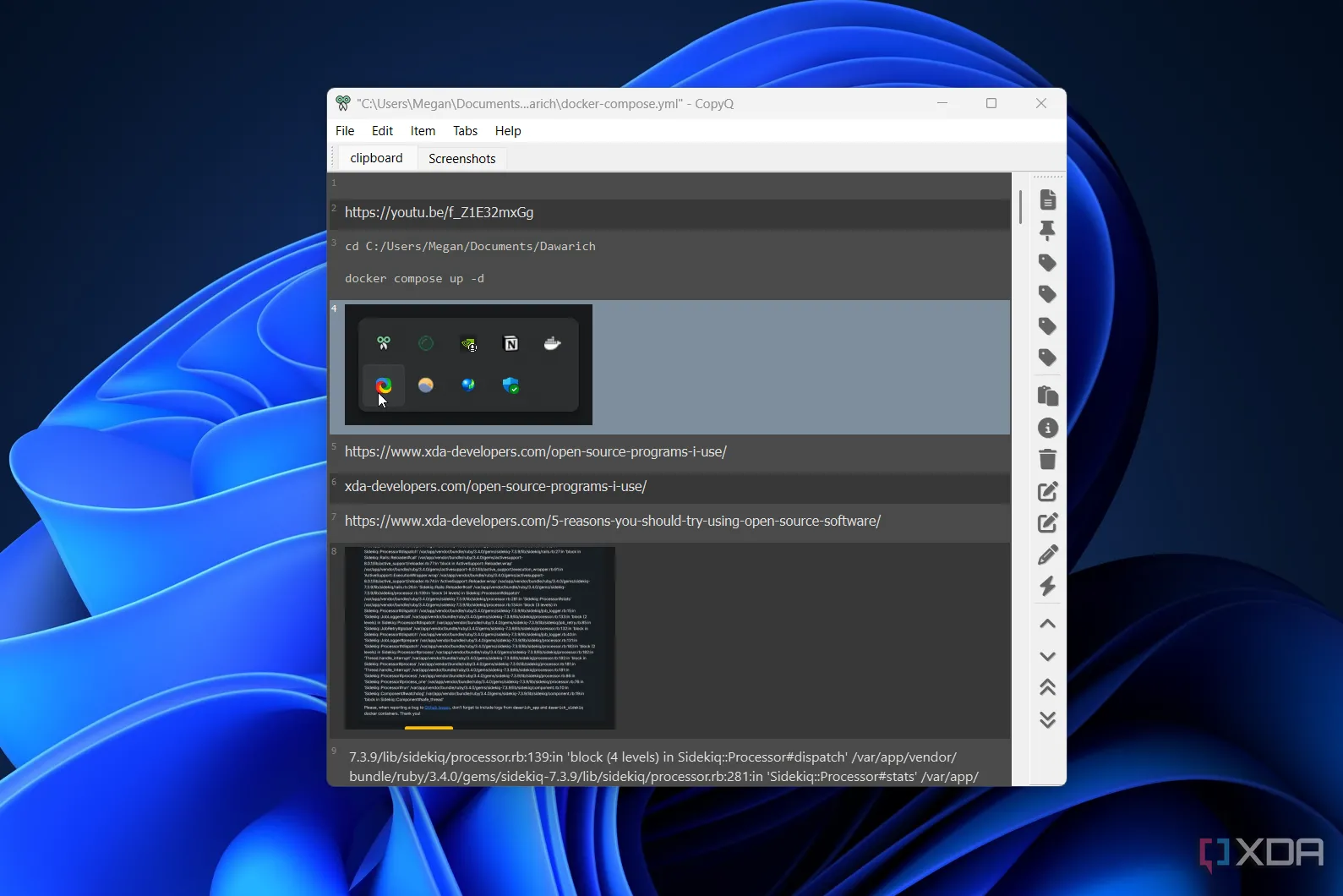 Giao diện ứng dụng CopyQ hiển thị đa dạng các mục đã sao chép, từ văn bản đến hình ảnh
Giao diện ứng dụng CopyQ hiển thị đa dạng các mục đã sao chép, từ văn bản đến hình ảnh
Tôi mới chỉ khám phá một phần nhỏ trong tất cả những gì CopyQ có thể làm được, nhưng khả năng tùy biến và các tính năng nâng cao của nó đã khuyến khích tôi khám phá sâu hơn về ứng dụng này. Ví dụ, tôi muốn thử một số tính năng đồng bộ hóa và thậm chí là scripting.
Nhưng điều tôi thích ở CopyQ là nó có thể đơn giản hoặc phức tạp tùy theo ý muốn của bạn. Nếu bạn chỉ muốn một công cụ theo dõi lịch sử clipboard giữa các phiên làm việc, bạn có thể sử dụng CopyQ chỉ để làm điều đó. Không có đường cong học tập cho các tính năng đơn giản nhất; bạn chỉ cần cài đặt ứng dụng và có thể bắt đầu chạy và truy cập nó từ khay hệ thống của mình.
Mặc dù vậy, với các plugin và các tính năng nâng cao khác, bạn có thể mở khóa nhiều chức năng hơn nữa trong ứng dụng. Điều này đòi hỏi một chút thời gian tìm hiểu, nhưng với nó, bạn có thể đưa việc sao chép và dán của mình lên một tầm cao mới.
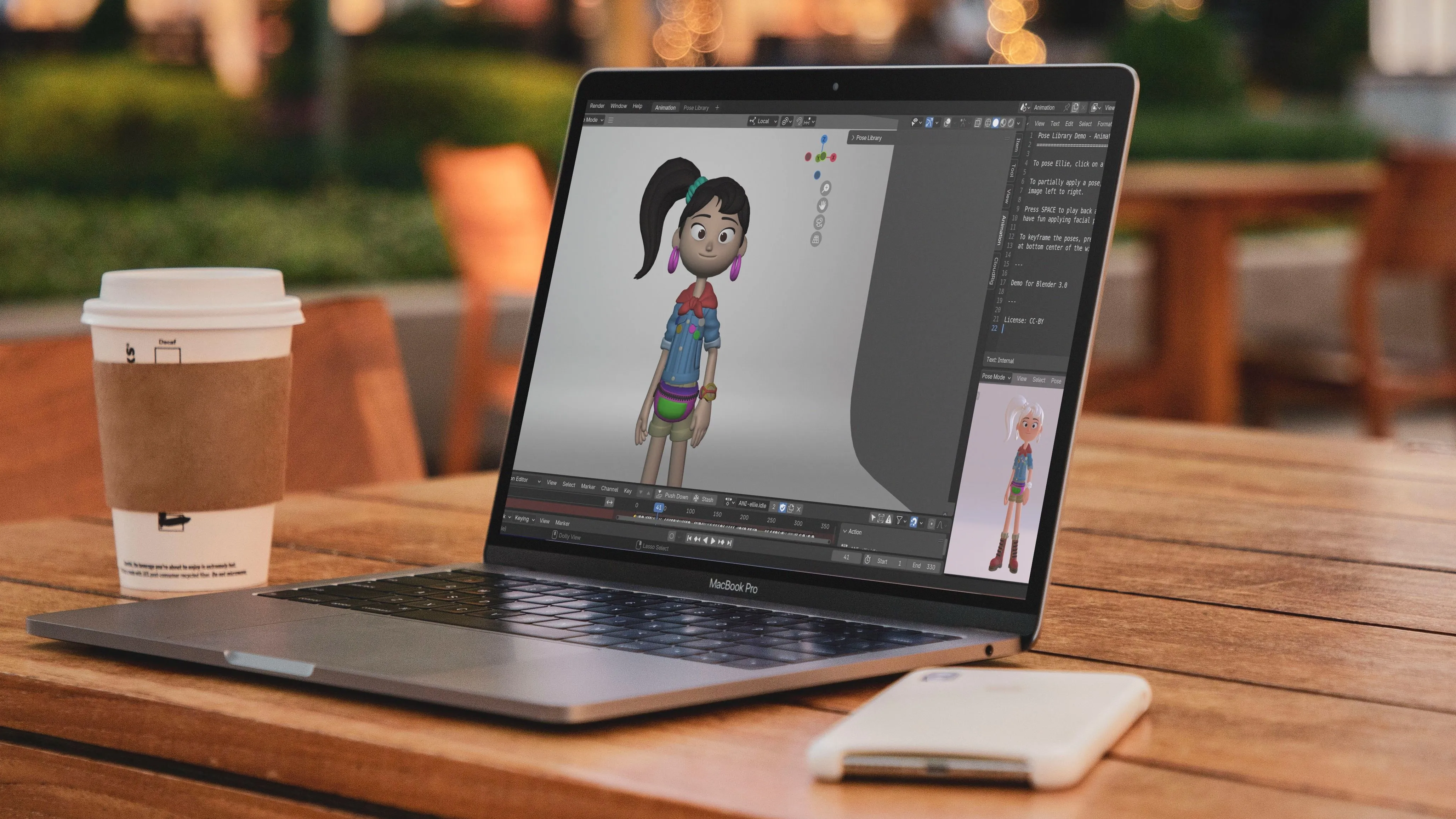 Người dùng sử dụng các phần mềm thay thế Adobe After Effects, thể hiện xu hướng ứng dụng mã nguồn mở
Người dùng sử dụng các phần mềm thay thế Adobe After Effects, thể hiện xu hướng ứng dụng mã nguồn mở
CopyQ đã thay đổi quan điểm của tôi về quản lý clipboard
Tôi chưa bao giờ thực sự hiểu được sức hấp dẫn của các trình quản lý clipboard, chủ yếu chỉ dùng công cụ tích hợp sẵn của Windows. Nhưng giờ đây, khi đã dành thời gian với CopyQ, tôi nhận ra các công cụ như thế này có thể cung cấp bao nhiêu chức năng hữu ích.
Đồng thời, tôi có thể thêm một chương trình mã nguồn mở khác vào danh sách phần mềm hữu ích của mình và theo dõi các bản cập nhật của nó khi cộng đồng và các nhà phát triển bổ sung thêm nhiều tính năng và plugin mới.
CopyQ
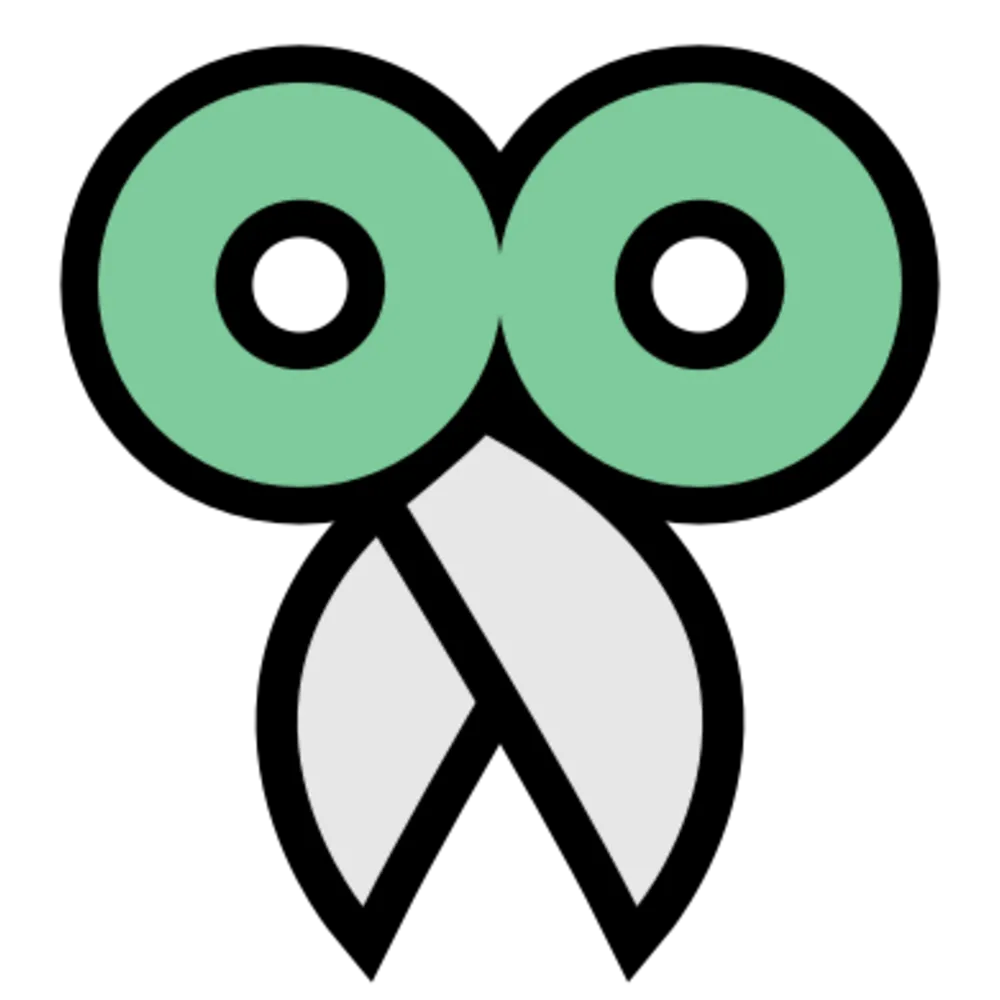 Biểu tượng ứng dụng CopyQ
Biểu tượng ứng dụng CopyQ
Với CopyQ, việc quản lý clipboard không còn là một tác vụ đơn điệu mà trở thành một trải nghiệm năng suất cao và an toàn. Hãy trải nghiệm ngay công cụ này để nâng tầm hiệu quả công việc của bạn!